जब आप विंडोज 10 में साइन इन नहीं कर सकते तो क्या करें?
कभी-कभी आप खुद को विंडोज 10 पर लॉगिन स्क्रीन से बाहर नहीं पा सकते हैं, भले ही आपने सही पासवर्ड इनपुट किया हो। इस स्थिति में, आपको भ्रमित होना चाहिए और नहीं पता कि क्या करना है। डर नहीं! आप अकेले नहीं हैं जिन्हें यह समस्या है। यह आमतौर पर आपके द्वारा विंडोज 10 में अपग्रेड करने के बाद होता है। लेकिन यह खराब इंटरनेट कनेक्शन, दूषित ऑपरेटिंग सिस्टम या कई अन्य कारणों से भी हो सकता है।
यहां इस पोस्ट में, हम आपको इसे ठीक करने में मदद करने के सबसे आसान तरीके दिखाएंगे विंडोज 10 लॉगिन नहीं कर सकता मुद्दा।

- विधि 1. सुनिश्चित करें कि आपका कीबोर्ड ठीक से काम करता है
- विधि 2. अपना इंटरनेट कनेक्शन जांचें
- विधि 3. अपने कंप्यूटर को पुनरारंभ करें
- विधि 4. अपने डिवाइस को सुरक्षित मोड में प्रारंभ करें
- विधि 5. अपने एंटीवायरस सॉफ़्टवेयर को अक्षम करें
- विधि 6. बिना डेटा खोए विंडोज 10 पासवर्ड रीसेट करें
- विधि 7. अपने विंडोज़ को पुनर्स्थापित करें
- विंडोज 10 में लॉग इन नहीं कर सकते के अक्सर पूछे जाने वाले प्रश्न
विधि 1. सुनिश्चित करें कि आपका कीबोर्ड ठीक से काम करता है
जब आप विंडोज 10 पासवर्ड के काम न करने की समस्या का सामना करते हैं, तो सबसे पहले आपको यह जांचना चाहिए कि आपका कीबोर्ड सामान्य रूप से काम कर रहा है या नहीं। आमतौर पर, अगर विंडोज 10 सही पासवर्ड को स्वीकार नहीं करता है, तो आपके कीबोर्ड में कुछ गड़बड़ हो सकती है। उदाहरण के लिए, आप जांच सकते हैं कि कैप्स लॉक चालू है या नहीं। अगर ऐसा है, तो कृपया इसे बंद कर दें।
यदि आप डेस्कटॉप का उपयोग कर रहे हैं तो आप अपने कीबोर्ड को फिर से कनेक्ट करने का प्रयास कर सकते हैं। यदि वह काम नहीं करता है, तो आप इसके बजाय ऑन-स्क्रीन कीबोर्ड का उपयोग कर सकते हैं। बस चुनें उपयोग की सरलता और फिर स्क्रीन कीबोर्ड पर लॉगिन स्क्रीन पर। अपना पासवर्ड टाइप करने के लिए कुंजियों का चयन करें।
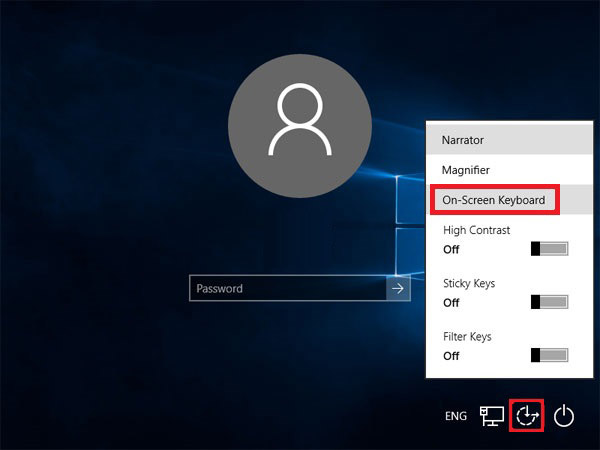
विधि 2. अपना इंटरनेट कनेक्शन जांचें
कृपया चुनकर इंटरनेट कनेक्शन जांचें नेटवर्क लॉक स्क्रीन पर। यह विंडोज 10 को भी प्रभावित कर सकता है और आपके लिए अपने कंप्यूटर में लॉग इन करना असंभव बना सकता है। यदि आवश्यक हो, तो आप अपने राउटर को पुनरारंभ कर सकते हैं या मॉडेम से सीधे ईथरनेट केबल से कनेक्ट कर सकते हैं।
विधि 3. अपने कंप्यूटर को पुनरारंभ करें और अपडेट करें
इसे हल करने के लिए आप अपने कंप्यूटर को पुनरारंभ कर सकते हैं विंडोज 10 पासवर्ड काम नहीं कर रहा समस्या, खासकर जब अपडेट उपलब्ध हों। चुनना शक्ति फिर अद्यतन करके पुन: शुरू करिए ताकि आप अपने कंप्यूटर को पुनरारंभ कर सकें और इन अद्यतनों को स्थापित कर सकें।
विधि 4. अपने डिवाइस को सुरक्षित मोड में प्रारंभ करें
साइन-इन समस्याओं का निवारण करने के लिए, आप अपने कंप्यूटर को सेफ़ मोड में प्रारंभ करना चुन सकते हैं। यह अक्सर तब काम करता है जब मूल डिवाइस ड्राइवर और डिफ़ॉल्ट सेटिंग्स वे कारण नहीं होते हैं जो आप विंडोज 10 में लॉग इन करने में विफल होते हैं।
स्टेप 1चुनना शक्ति फिर पुनर्प्रारंभ करें. एक बार साइन-इन स्क्रीन दिखाई देने के बाद, कृपया दबाकर रखें बदलाव कुंजी जब आप क्लिक करते हैं शक्ति फिर पुनर्प्रारंभ करें. चरण दोफिर आपका पीसी फिर से चालू हो जाएगा, और आप एक विकल्प चुनें स्क्रीन पर होंगे। चुनना समस्याओं का निवारण प्रवेश करना उन्नत विकल्प. मार स्टार्टअप सेटिंग्स तथा पुनर्प्रारंभ करें.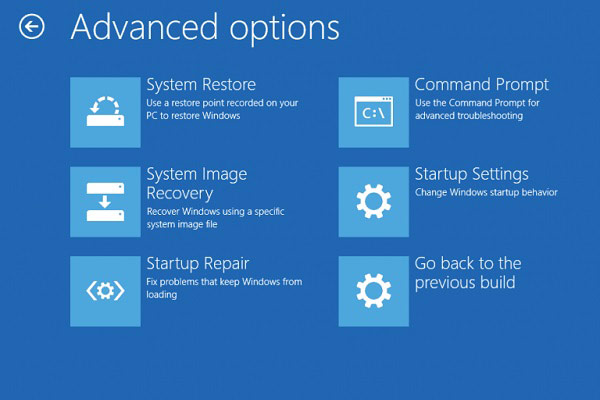 चरण 3पुनरारंभ करने के बाद, आप देख सकते हैं स्टार्टअप सेटिंग्स सूची। 5 का चयन करने या F5 को दबाने की अनुशंसा की जाती है नेटवर्किंग के साथ सुरक्षित मोड सक्षम करें।
चरण 3पुनरारंभ करने के बाद, आप देख सकते हैं स्टार्टअप सेटिंग्स सूची। 5 का चयन करने या F5 को दबाने की अनुशंसा की जाती है नेटवर्किंग के साथ सुरक्षित मोड सक्षम करें। 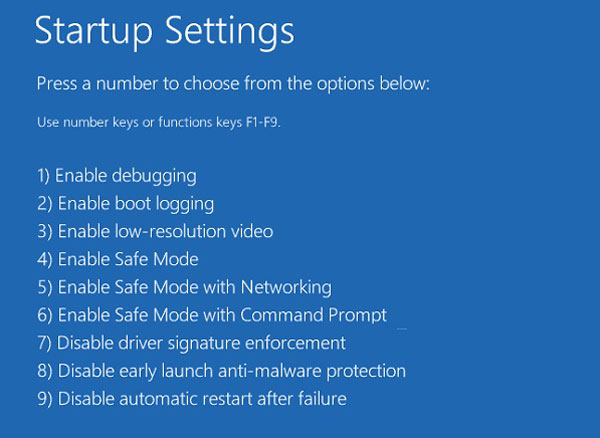
विधि 5. अपने एंटीवायरस सॉफ़्टवेयर को अक्षम करें
यदि पुनरारंभ करना मदद नहीं करता है, तो शायद आपको अपने एंटीवायरस सॉफ़्टवेयर को अक्षम करने की आवश्यकता है। क्योंकि वे साइन-इन के दौरान आपके कंप्यूटर को स्कैन कर सकते हैं, जो सिस्टम को प्रभावित करेगा और साइन-इन समस्याओं का कारण बनेगा जैसे कि विंडोज 10 सही पासवर्ड स्वीकार करने में विफल रहा है।
विधि 6. बिना डेटा खोए विंडोज 10 पासवर्ड रीसेट करें
यदि उपरोक्त विधियों में से कोई भी आपकी समस्या को ठीक नहीं कर सकता है, तो आपके लिए एक और व्यावहारिक समाधान है, जिसके साथ आप बिना किसी परेशानी के अपने विंडोज पासवर्ड को हटा और रीसेट कर सकते हैं।
कृपया मिलिये imyPass विंडोज पासवर्ड रीसेट, आपका सबसे अच्छा विकल्प जो विंडोज 10 के लिए पासवर्ड को तुरंत और आसानी से मिटाने में आपकी सहायता कर सकता है। और सबसे महत्वपूर्ण यह है कि यह ऑपरेटिंग सिस्टम को पुन: स्वरूपित या पुनर्स्थापित नहीं करेगा। तो, आप बिना डेटा खोए पासवर्ड को सुरक्षित रूप से हटा और रीसेट कर सकते हैं।
इसके अलावा, इसे संचालित करना बहुत आसान है। आप 3 सरल चरणों के साथ लॉगिन स्क्रीन को बायपास कर सकते हैं।
स्टेप 1एक डिस्क बनाएंपहले मुफ्त डाउनलोड और इंस्टॉल करें imyPass विंडोज पासवर्ड रीसेट उपलब्ध कंप्यूटर पर। फिर प्रोग्राम खोलें। आप अपने डिवाइस के अनुसार सीडी/डीवीडी या यूएसबी के साथ डिस्क बनाना चुन सकते हैं। कंप्यूटर में एक खाली सीडी/डीवीडी डालें या एक खाली यूएसबी डालें। फिर डिस्क को जलाना शुरू करें। उसके बाद, डिस्क को बाहर निकालें और इस सॉफ़्टवेयर से बाहर निकलें।
 चरण दोलॉक किए गए विंडोज पीसी को बूट करें
चरण दोलॉक किए गए विंडोज पीसी को बूट करें डिस्क को लॉक किए गए कंप्यूटर में प्लग करें। अब आपको कंप्यूटर को पुनरारंभ करना होगा और दबाएं F12 कुंजी या ESC कीबोर्ड पर। यह आपको बूट मेनू पर ले जाना चाहिए। फिर, जली हुई डिस्क को चुनें और दबाएं प्रवेश करना. उसके बाद, बूट मेनू को सहेजें और बाहर निकलें।
टिप्पणी: अधिकांश डिवाइस इस तरह बूट मेनू में प्रवेश कर सकते हैं। लेकिन कुछ मेनू को आरंभ करने के लिए अन्य शॉर्टकट कुंजियाँ लागू कर सकते हैं। बेहतर होगा कि आप अपने कंप्यूटर को पुनरारंभ करने से पहले इसे गूगल करें।
 चरण 3अपना विंडोज पासवर्ड हटाएं
चरण 3अपना विंडोज पासवर्ड हटाएं रिबूट करने के बाद, imyPass विंडोज पासवर्ड रीसेट तुरंत दिखाई देगा। कृपया OS चुनें, और वह खाता ढूंढें जिसे आप पासवर्ड निकालना चाहते हैं। मार पासवर्ड रीसेट और क्लिक करें ठीक है. एक बार आपका पासवर्ड डिलीट हो जाने के बाद, डिस्क को इजेक्ट करना और अपने पीसी को रीस्टार्ट करना न भूलें।

विधि 7. अपने विंडोज़ को पुनर्स्थापित करें
जब आप विंडोज 10 में लॉग इन नहीं कर सकते हैं तो अपने ऑपरेटिंग सिस्टम को रीइंस्टॉल करना भी एक वैकल्पिक तरीका है।
हालाँकि, आपको ध्यान देना चाहिए कि यह आपके सभी डेटा और कार्यक्रमों को मिटा सकता है। जब तक आपके पास पूर्ण बैकअप न हो, हम अनुशंसा नहीं करते हैं कि आप इस विधि को आजमाएं।
विंडोज 10 में लॉग इन नहीं कर सकते के अक्सर पूछे जाने वाले प्रश्न
1. विंडोज 10 लॉगिन स्क्रीन पास करने के लिए मुझे क्या चाहिए?
विंडोज 10 में लॉग इन करने के लिए, बस उस उपयोगकर्ता प्रोफ़ाइल का चयन करें जिसे आप लॉग इन करना चाहते हैं और संबंधित पासवर्ड या 6 अंकों का पिन दर्ज करें।
2. मेरा कंप्यूटर यह क्यों कहता रहता है कि मेरा पासवर्ड गलत है?
कभी-कभी, आपने Caps Lock या अपने कीबोर्ड को सक्षम किया होगा। कभी-कभी, हो सकता है कि आपके कंप्यूटर में वायरस हो। कोई बात नहीं, इस पोस्ट के तरीकों से आपको मदद मिलनी चाहिए।
3. मुझे हर बार विंडोज़ में लॉग इन करने की आवश्यकता क्यों है?
यह वास्तव में आपकी सुरक्षा के लिए है। इस तरह, विंडोज 10 अलग-अलग उपयोगकर्ताओं को अलग कर सकता है और प्रत्येक व्यक्ति के डेटा की सुरक्षा कर सकता है।
निष्कर्ष
हमें उम्मीद है कि आपने अपनी समस्या का समाधान कर लिया होगा कि आप विंडोज़ में लॉग इन नहीं कर सकता. संक्षेप में, यदि आपने सुनिश्चित कर लिया है कि आप दोषी नहीं हैं, तो आप imyPass को आजमा सकते हैं। यह आपको इस विंडोज 10 से बाहर निकलने में मदद कर सकता है बिना किसी परेशानी के लॉगिन समस्या नहीं होगी। बेझिझक हमें एक संदेश छोड़ दें यदि आपके कोई प्रश्न हैं। यदि आपके पास अन्य प्रभावी उपाय हैं तो आप नीचे टिप्पणी भी कर सकते हैं।



